Wanneer u een nieuwe computer of laptop koopt met een voorgeïnstalleerd Windows-besturingssysteem, wordt aan de rechterkant van het bureaublad een grote ronde klok weergegeven. Het is een zeer handige en praktische sidebar-gadget. Hiermee kunt u de tijd bijhouden zonder uw hoofdwerk te onderbreken. Maar soms verdwijnt deze klok ergens. Wat te doen in dit geval? Volg deze stappen om de klok naar uw bureaublad te brengen.
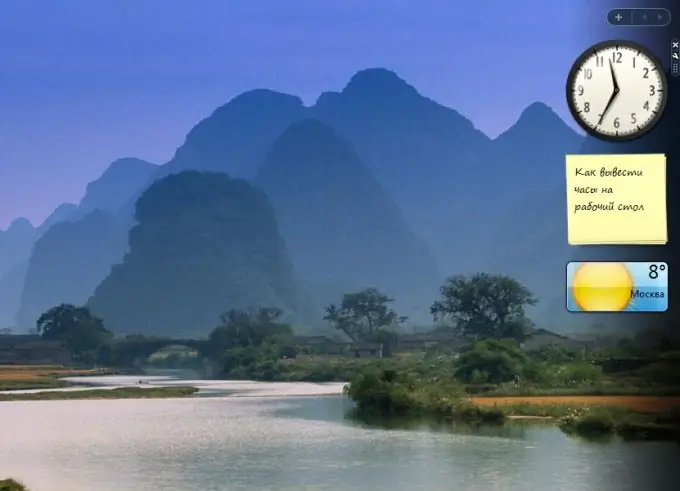
instructies:
Stap 1
Misschien is het zijpaneel met de klok gewoon verborgen. Om het op het bureaublad weer te geven, verplaatst u uw muiscursor naar de rechterbenedenhoek van het scherm, zoekt u het zijbalkpictogram en dubbelklikt u erop. De zijbalk met de klok wordt weer weergegeven.
Stap 2
Als u het zijbalkpictogram niet in de linkerbenedenhoek vindt, is het gesloten. Om het te openen, klikt u op "Start" - "Alle programma's" - "Accessoires" - "Windows Sidebar". Er is een zijpaneel met een klok verschenen.
Stap 3
Als de zijbalk open is en er staat geen klok op, dan is de gadget waarschijnlijk gesloten. Klik met de rechtermuisknop op de zijbalk en selecteer Widget toevoegen. Zoek het klokpictogram en sleep het naar de zijbalk. U kunt er ook op dubbelklikken of met de rechtermuisknop op het pictogram klikken en Toevoegen selecteren. De klok wordt weergegeven op het bureaublad.
Stap 4
Als het klokpictogram niet op de aanpassingspagina van de zijbalk staat, is de gadget verwijderd. U kunt altijd de standaardgadgets herstellen die bij Windows worden geleverd. Klik hiervoor met de rechtermuisknop op de zijbalk en selecteer Eigenschappen. Klik in het instellingenvenster dat verschijnt op "Gadgets herstellen die door Windows zijn geïnstalleerd". Er verschijnt een widgetvenster met een klokpictogram erop. Om de klok in de zijbalk weer te geven, sleept u hem daarheen of dubbelklikt u op het gadgetpictogram.
Stap 5
U kunt andere, ongebruikelijke klokken installeren die niet zijn opgenomen in het Windows-installatiepakket. Klik met de rechtermuisknop op de zijbalk en selecteer Gadget toevoegen. Klik in het geopende venster op de link "Gadgets zoeken op internet". De pagina Windows Gadgets Gallery wordt geopend.
Typ helemaal bovenaan de pagina in de zoekbalk "Uren" en klik op "Zoeken". Er verschijnt een pagina met verschillende soorten klokken. Ze kunnen digitaal, analoog, pratend, enz. Kies uit hen degene die je het leukst vindt. Klik op Downloaden - Installeren - Opslaan. Selecteer in de verkenner die wordt geopend een map om de gedownloade widget op te slaan en klik nogmaals op "Opslaan".
Stap 6
Ga nu naar deze map, dubbelklik op het gadgetpictogram en klik op Installeren. De gadget is geïnstalleerd en toegevoegd aan de zijbalk en de nieuwe klok wordt weergegeven op het bureaublad. U kunt deze gadget altijd sluiten en een andere installeren.






